VIZIO SmartCast probleemoplossing als deze niet werkt
Andere Handige Gids / / August 05, 2021
Als u op dat moment naar uw favoriete programma op uw Vizio SmartCast-tv kijkt, moet u worden onderschept, hoe voelt u zich dan? We weten dat het zo irritant is. Om verschillende redenen stopt uw Vizio SmartCast-tv met werken. Het kan een softwareprobleem zijn of te wijten zijn aan niet-optimale instellingen van uw netwerk.
SmartCast is een gratis app die u kunt downloaden en installeren op uw telefoon of tablet. Met de app kun je naar tv casten, ongeacht of je apparaat je in het algemeen niet toestaat om op te spelen. In dit schrijven zullen we u een nauwkeurige beschrijving geven van hoe u uw Vizio SmartCast kunt repareren die niet werkt. Laten we eens kijken hoe het mogelijk is.
Voordat u meer over de oplossingen probeert te leren, moet u ervoor zorgen dat uw internetverbinding correct werkt en controleren of het apparaat met succes is verbonden. Nu vinden we oplossingen om het probleem met de werking van Vizio SmartCast op te lossen;
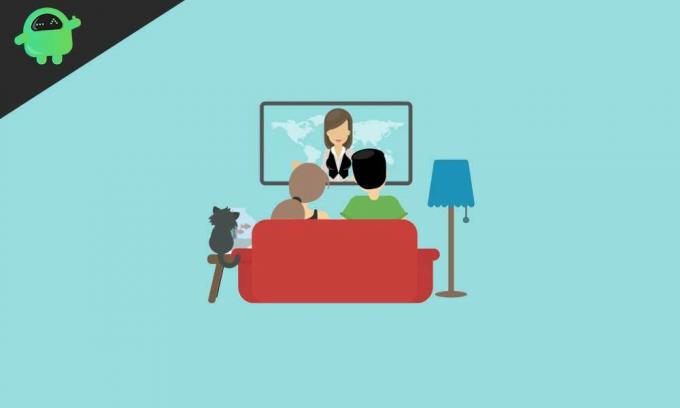
Inhoudsopgave
- 1 Start uw Vizio SmartCast TV opnieuw op:
- 2 Schakel de DHCP-instellingen van uw netwerk opnieuw in:
- 3 Gebruik een ander netwerk
-
4 Fabrieksinstellingen terugzetten op uw Vizio SmartCast TV
- 4.1 Fabrieksreset via tv-menu;
- 4.2 Fabrieksreset via TV-knop;
Start uw Vizio SmartCast TV opnieuw op:
Soms zou uw SmartCast niet correct werken vanwege een softwarefout die kan worden verholpen door eenvoudig opnieuw op te starten. U moet uw Vizio SmartCast-tv opnieuw opstarten, zodat alle tijdelijke configuraties worden weggevaagd. En als u het apparaat weer inschakelt, worden alle tijdelijke instellingen opnieuw geïnitialiseerd.
Volg deze stap om opnieuw op te starten;
- Druk eerst op de menuknop op de afstandsbediening van je tv en kies Systeem
- Selecteer nu Reset & Admin
- Selecteer vervolgens de Soft Power Cycle
- Daarnaast moet u uw router ook uitschakelen
- Vervolgens kunt u beide apparaten inschakelen en controleren of de tv correct werkt
Als de Soft Power Cycle nu werkt, probeer dan deze stap;
- Schakel uw tv uit met de aan / uit-knop van de tv
- Koppel vervolgens uw tv-aansluiting los
- En houd de aan / uit-knop van uw tv 30 seconden ingedrukt
- Sluit vervolgens de tv aan
- Houd nu nogmaals de aan / uit-knop van de tv 30 seconden ingedrukt
- Hierna kunt u uw tv aanzetten; druk niet op een van de knoppen van uw afstandsbediening of tv
- En wacht tot de SmartCast-homepage verschijnt, controleer nu of het probleem er nog steeds is.
Schakel de DHCP-instellingen van uw netwerk opnieuw in:
Als de verbinding van de DHCP-instellingen van uw netwerk niet correct is, zal uw SmartCast niet correct werken. De verantwoordelijkheid van DHCP (Dynamic Host Configuration Protocol) is om een IP-adres toe te wijzen aan elk apparaat voor uw netwerk. Evenals, DHCP zorgt ervoor dat er geen hetzelfde IP-adres is voor twee apparaten. Hoe dan ook, soms zal DHCP onverantwoordelijk handelen en geen IP-adres toewijzen aan het SmartCast SystemSystem.
Volg de stappen om de instellingen van DHCP te wijzigen om verbindingsproblemen te voorkomen;
- Schakel uw tv in
- Open uw browser
- Open vervolgens de URL van uw router en typ daar uw gebruikersnaam en wachtwoord
- En open de instellingenpagina van je router
- Ga nu naar de DHCP-sectie
- En schakel DHCP in, als de functie al is ingeschakeld, schakel deze dan uit en weer in.
- Sla vervolgens op en verlaat de installatie
- Nu kunt u uw tv aanzetten, nog steeds het probleem daar, dan kunt u uw router bewerken en naar Google DNS gaan
Gebruik een ander netwerk
De ISP in uw apparaat is feilloos actief in het gebruik van vele technieken en functies om het webverkeer te controleren. Soms bieden ISP's enkele services die uw tv nodig heeft om met het netwerk te werken. Om aan deze puinhoop te ontsnappen, kunt u elk secundair netwerk gebruiken. U kunt ook uw mobiele hotspot gebruiken. In slechts één poging kunt u verbinding maken met een andere internetprovider.
Fabrieksinstellingen terugzetten op uw Vizio SmartCast TV
Als het bovenstaande proces niet aan uw behoeften voldoet, kunt u uw Vizio SmartCast TV terugzetten op de fabrieksinstellingen. U kunt dit proces doen via uw tv-menu of knoppen. U kunt deze stap volgen om te resetten;
Fabrieksreset via tv-menu;
- Druk op de menuknop op de afstandsbediening van je tv en kies Systeem
- Ga vervolgens naar Reset & Admin en selecteer Reset tv naar fabrieksinstellingen
Fabrieksreset via TV-knop;
- Houd de knop Input en Volume omlaag 10 seconden ingedrukt totdat je een balk boven op de tv ziet
- Houd vervolgens de invoerknop 5 seconden ingedrukt, waarna uw tv-scherm zwart wordt
- Schakel vervolgens de tv in en volg de instructies
Alle bovenstaande methoden helpen u het probleem op te lossen. Als de bovenstaande methoden niet werken, kunt u de Reimage Repair Tool gebruiken. Deze tool herstelt ontbrekende en beschadigde bestanden. Deze methode wordt bij veel gelegenheden succesvol.
U kunt hoe dan ook vertrouwen op onze waardevolle oplossingen en uw Vizio SmartCast TV-fout wijzigen. We hopen dat u tijdens het lezen van onze richtlijnen de fout kunt herstellen en uw favoriete kanalen continu kunt bekijken. Als u vragen of feedback heeft, kunt u de opmerking in het onderstaande opmerkingenveld noteren.


![Stock ROM installeren op Prestigio Nova Windows [firmwarebestand]](/f/167db33cc282f8398f17cd17f0f872b5.jpg?width=288&height=384)
![Stock ROM installeren op Polytron R2506 [firmwarebestand]](/f/b12c18a7de623d8f95005fba67eab66e.jpg?width=288&height=384)